Как по файлу убрать клиентов из статического сегмента
Суть метода: передаем список клиентов (их идентификаторы) и сегментацию, из которой хотим их убрать. При этом сегмент не указываем. Таким образом, при импорте клиенту передастся пустой сегмент и из сегментации он автоматически выпадет.
По шагам:
- Переходим на страницу Данные → Сегментации:
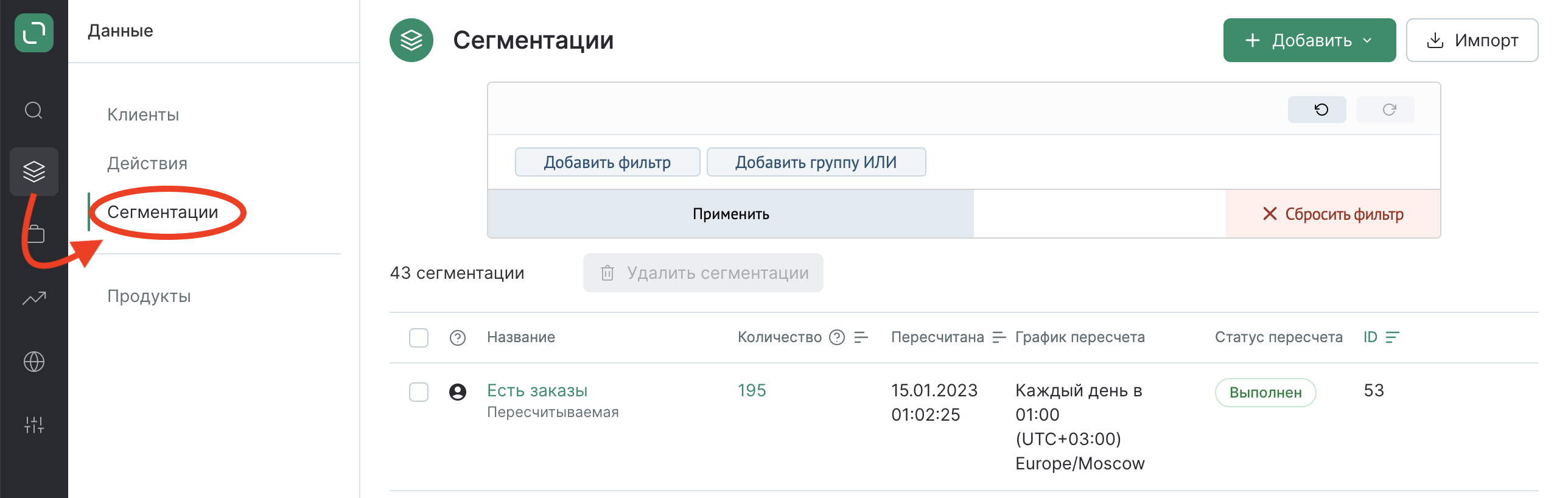
- Нажимаем «Импорт»:
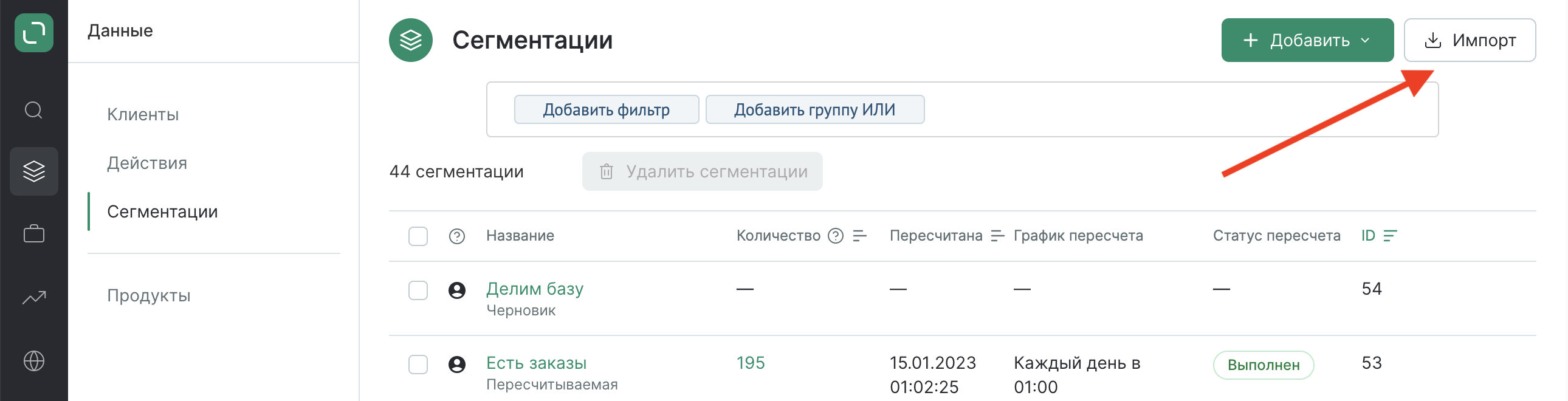
- Выбираем операцию «Импорт статических сегментов клиентов».
Для скачивания доступен шаблон файла с примером:
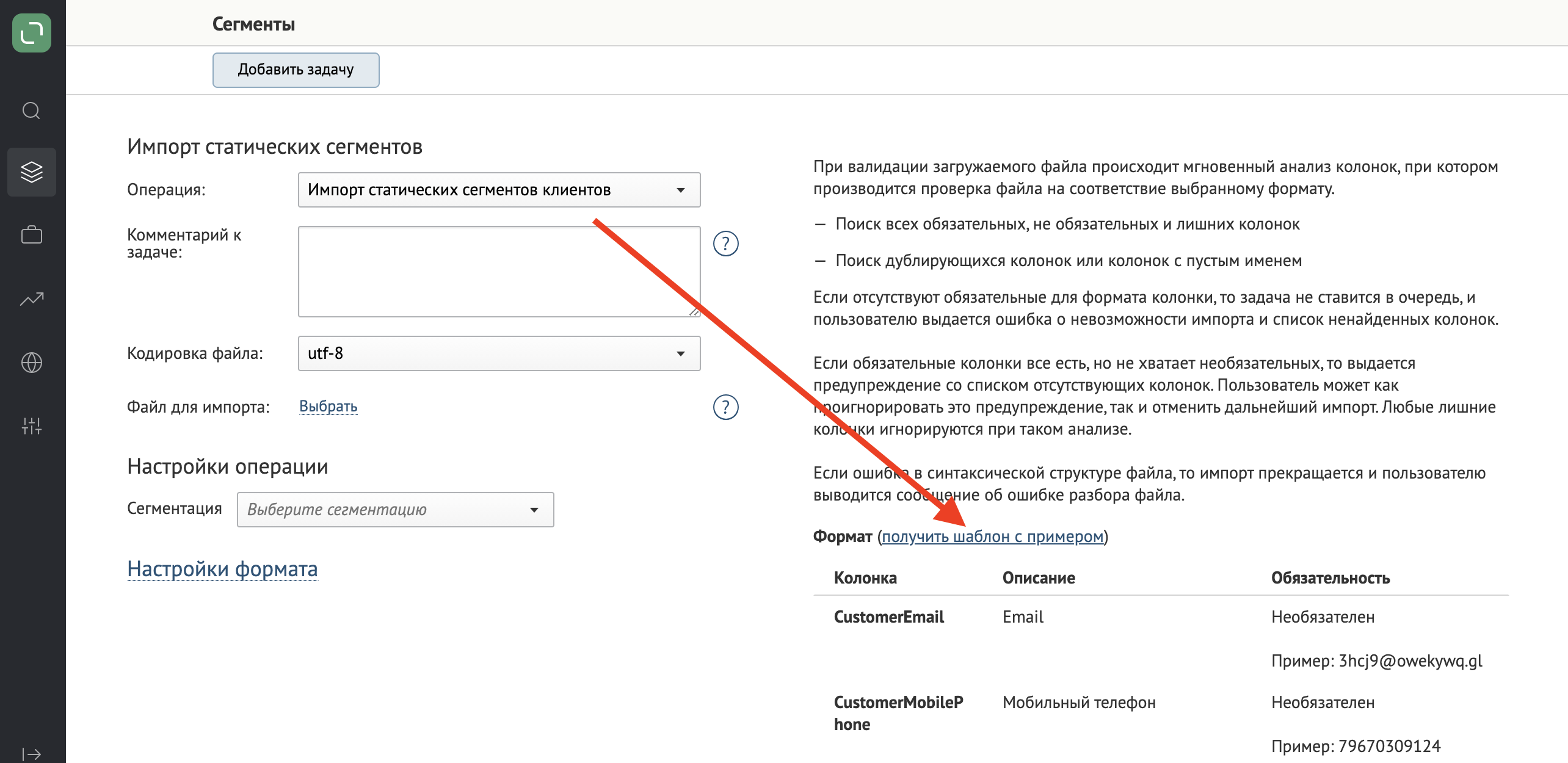
На странице импорта и в шаблоне даны названия столбцов для файла:
- идентификаторы клиентов (email, мобильный номер, внешние ID, номер дисконтной карты) — выбираем один из них;
- внешний идентификатор сегментации SegmentationExternalId ;
- внешний идентификатор сегмента SegmentExternalId (в этой задаче не понадобится).
4. Сегментацию либо выбираем в настройке операции, либо указываем в файле.
4.1. Первый вариант — Указываем сегментацию в настройке операции.
- В настройках выбираем сегментацию, а сегмент оставляем пустым (ничего не выбираем):
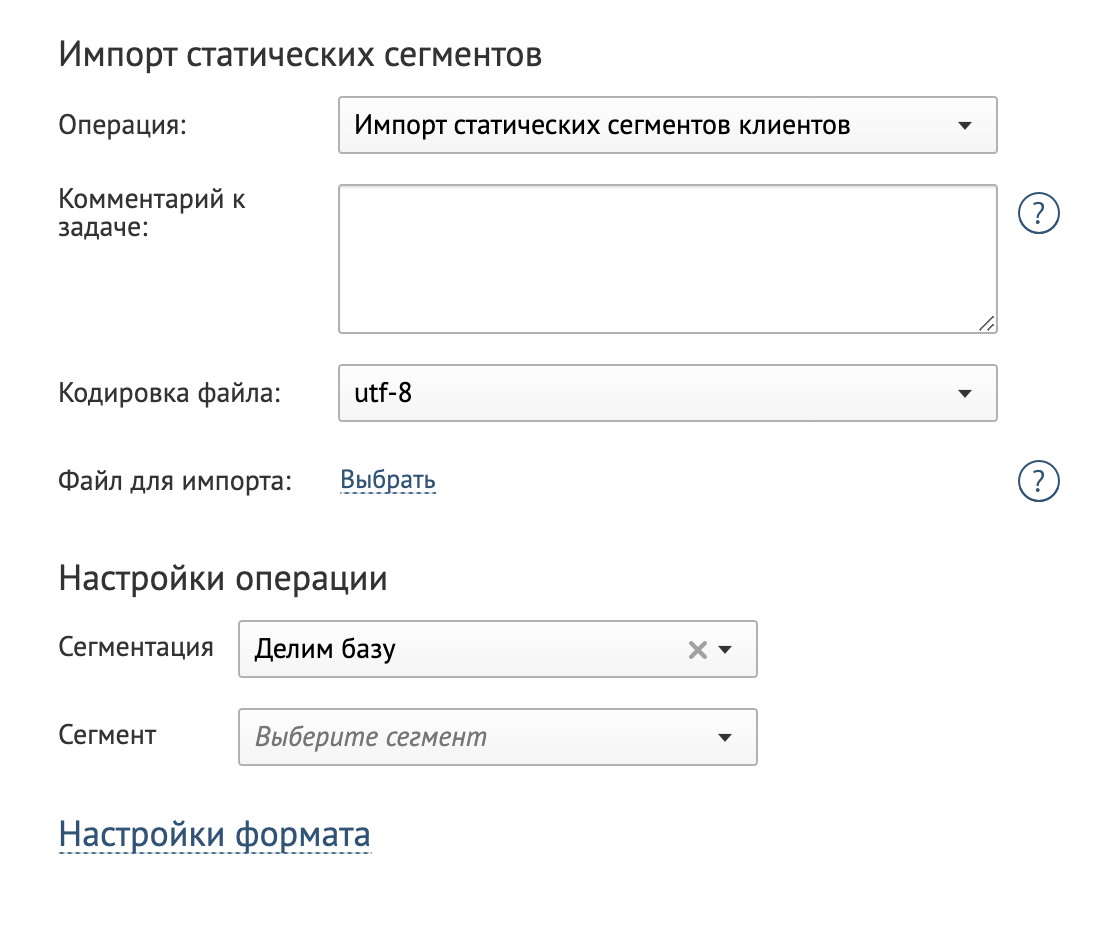
- В файле оставляем один столбец — идентификаторы клиентов, например, email:
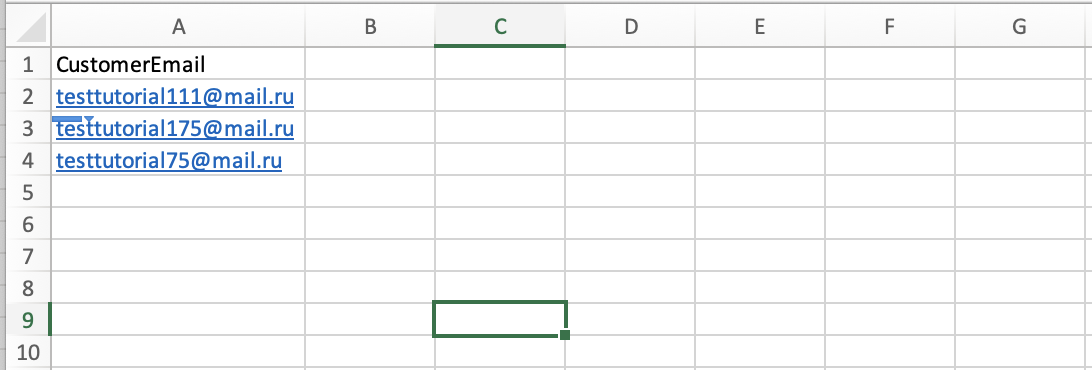
Если указать клиента, которого изначально нет в сегментации, он в неё не попадёт и его данные никак не изменятся
4.2. Второй вариант — Указываем сегментацию в файле.
- В настройках сегментацию не выбираем:
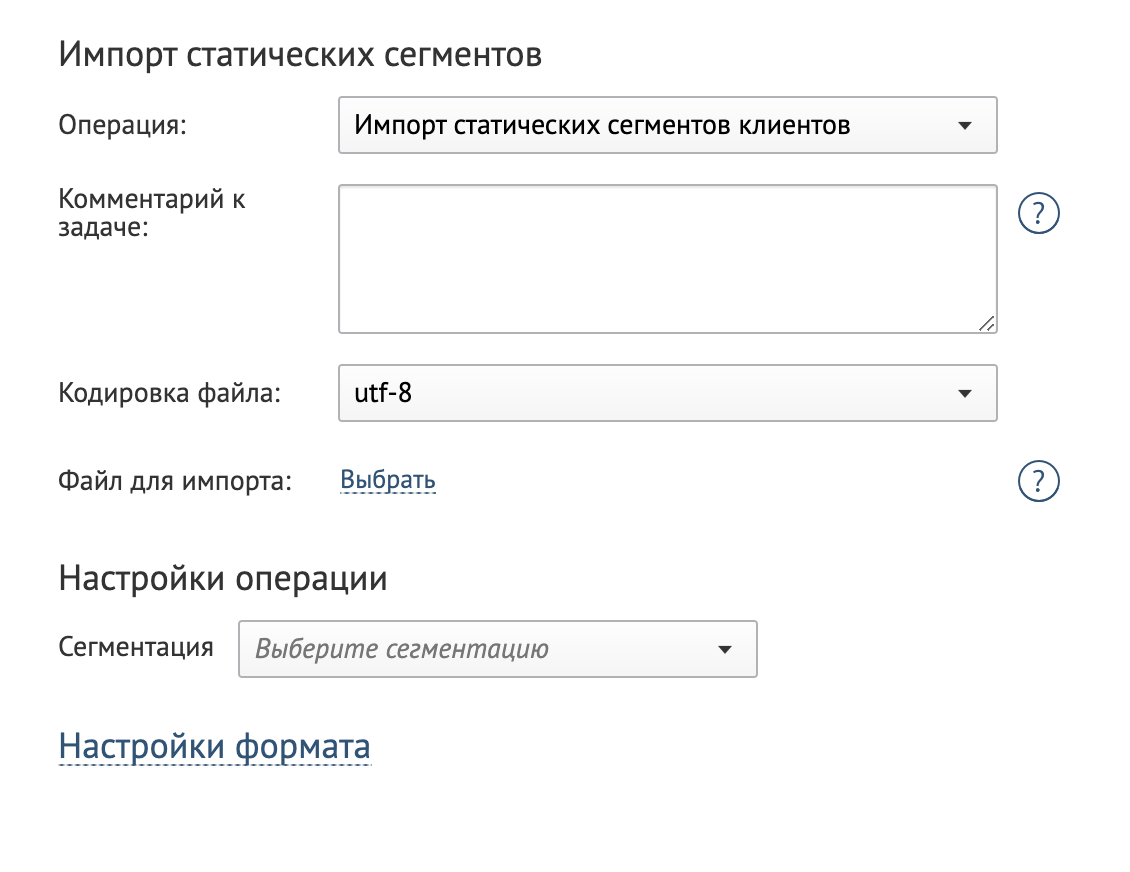
- Находим внешний идентификатор сегментации в списке сегментов (понадобится для файла):
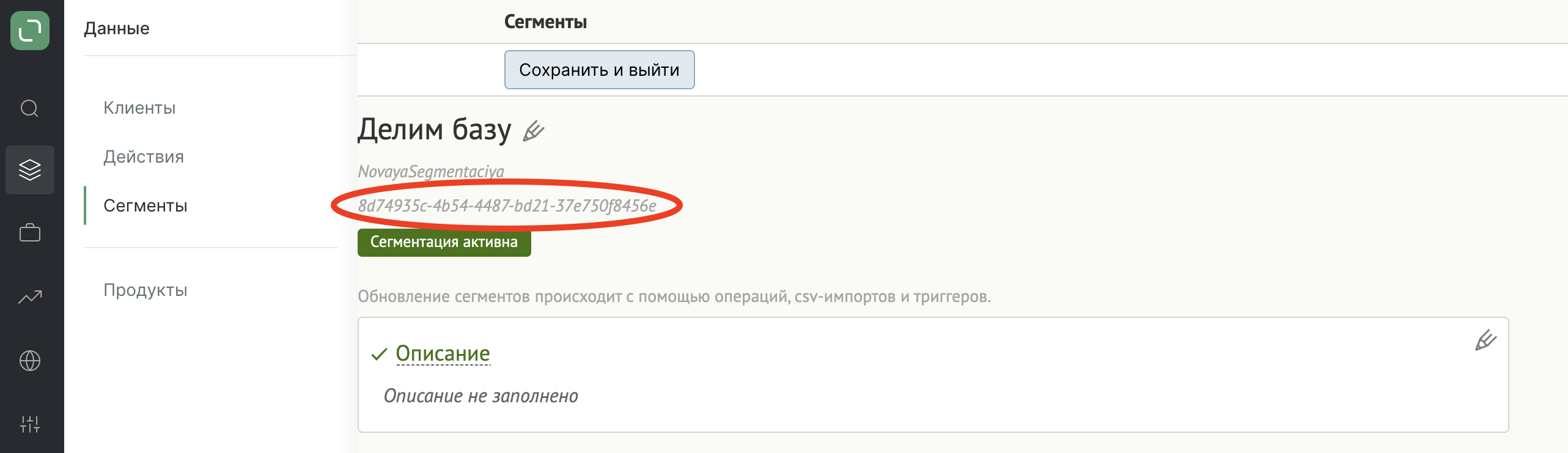
- В файле оставляем два столбца: идентификаторы клиентов, например, email (CustomerEmail ) и внешний идентификатор сегментации (SegmentationExternalId ):
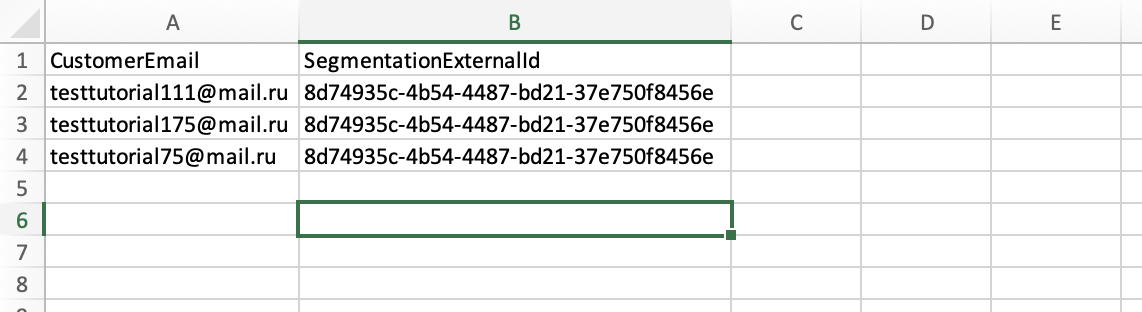
Если указать разные сегментации в настройках операции и в файле, приоритетней будут данные из файла
- Добавляем подготовленный файл и вписываем комментарий (по желанию; поможет найти задачу в списке).
Нажимаем «Добавить задачу»:
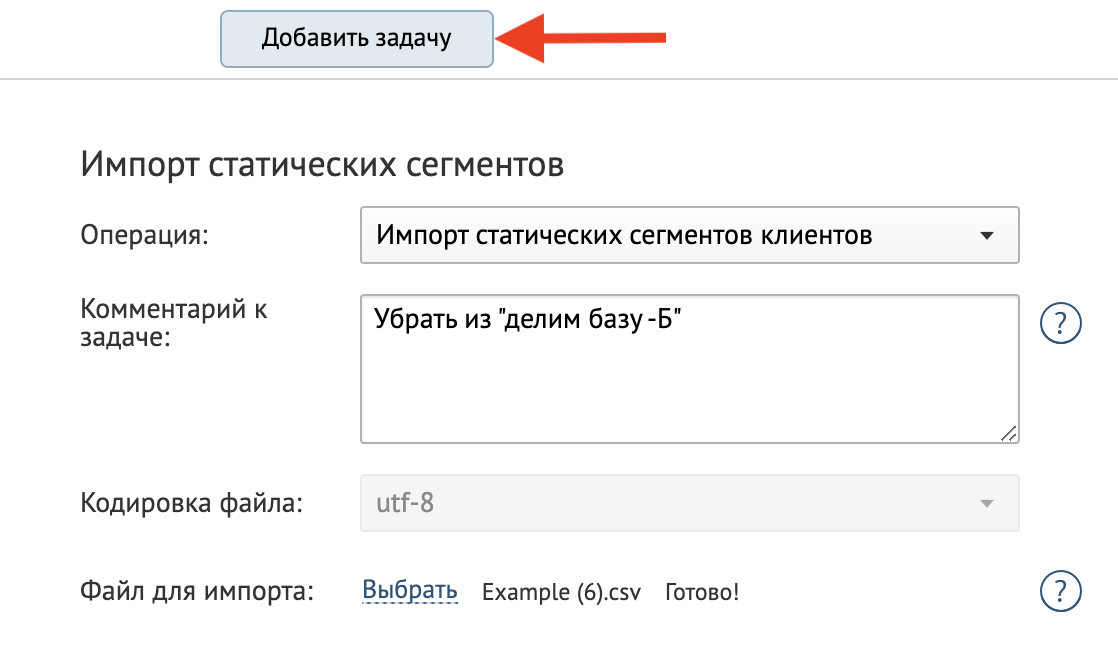
- Появляется сообщение о добавлении задачи и ссылка на неё:
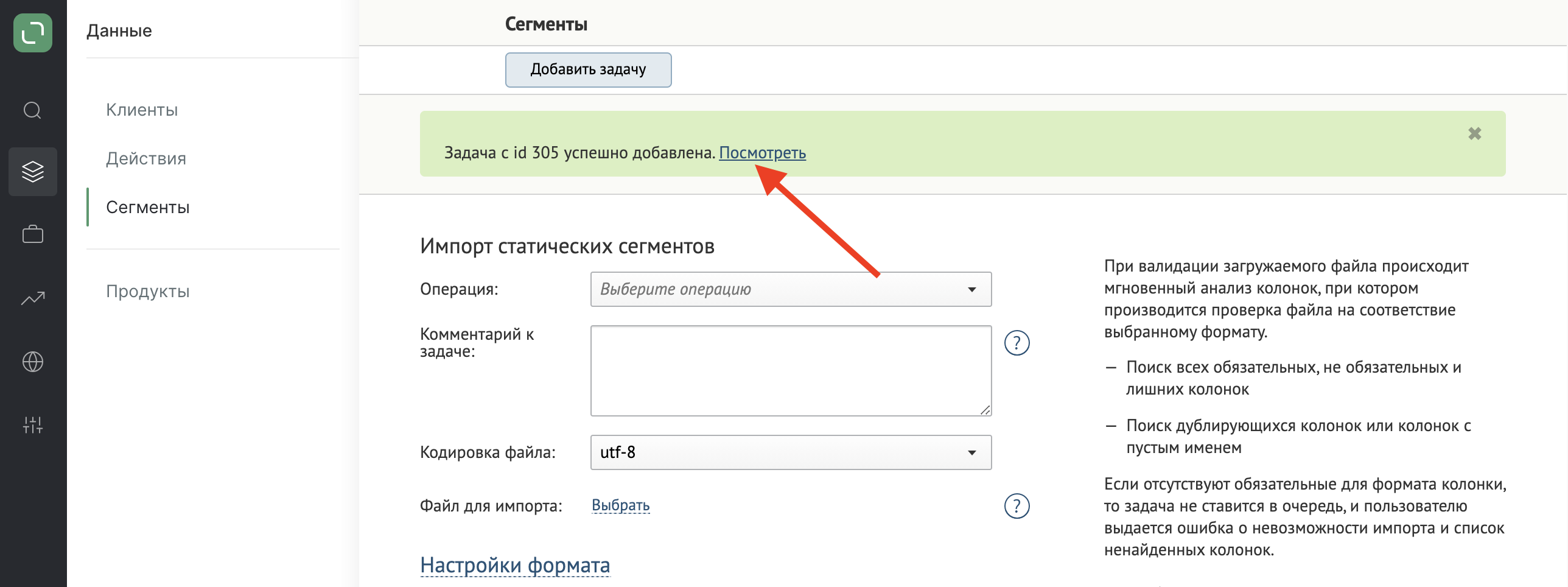
- Ждем выполнения задачи:
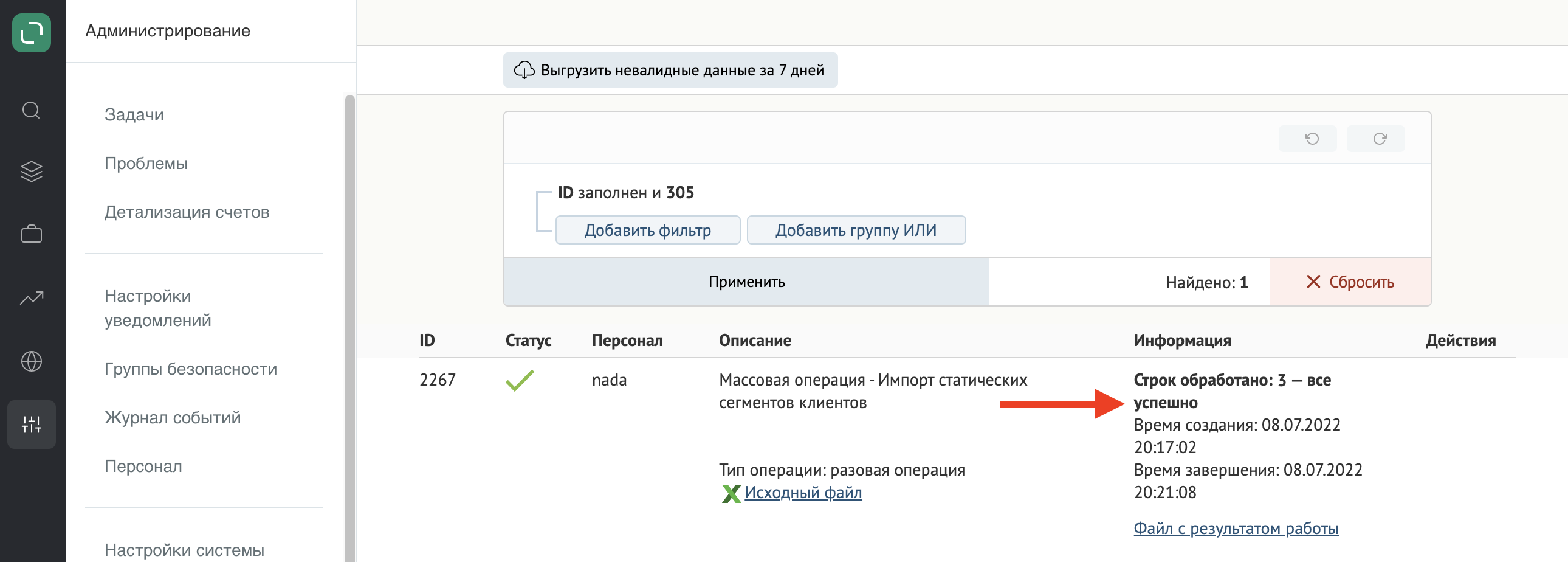
- Сегмент убирается из ’Текущих сегментов’ в карточке клиента.
Также в ’Истории’ отмечается время выхода из сегмента:
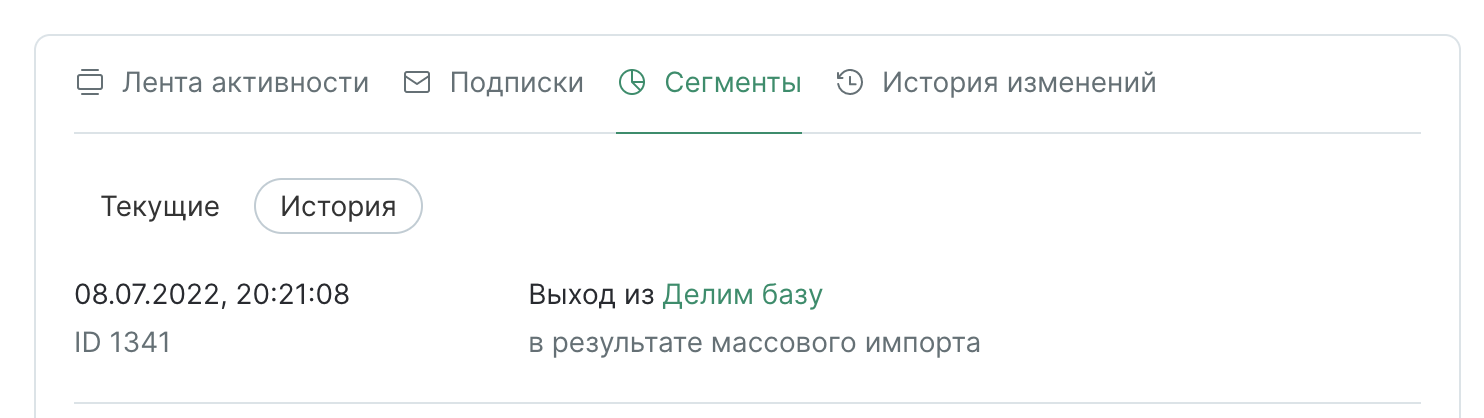
Сегментация, практические советы - запись и презентация с вебинара Mindbox